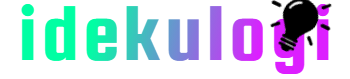Cara Install EspoCRM pada Nginx di Ubuntu 18.04
Cara Install EspoCRM pada Nginx di Ubuntu 18.04
Cara Install EspoCRM pada Nginx di Ubuntu 18.04
Aplikasi CRM perlu dan wajib digunakan untuk kamu yang menjalankan bisnis, terlebih jika memiliki toko offline. Sebab, CRM dapat memadukan proses, manusia, dan teknologi untuk customer relations management. Salah satu aplikasi CRM yang bisa kamu gunakan adalah EspoCRM yang cara install-nya untuk Nginx di Ubuntu 18.04 bisa kamu pelajari dari artikel ini.
Apa Itu EspoCRM?
EspoCRM adalah salah satu aplikasi Customer Relationship Manager berbasis web dan bersifat open source. Aplikasi yang ditulis menggunakan bahasa pemrograman PHP ini menggunakan MySQL Database untuk menyimpan data dan sangat responsif.
Selain itu, EspoCRM juga memiliki tampilan web yang user-friendly dengan berbagai bahasa yang dapat digunakan beragam industri, seperti retail, e-commerce, perbankan, call centre, real estate, dan lain-lain.
Cara Install EspoCRM pada Nginx di Ubuntu 18.04
Ada beberapa hal yang perlu disiapkan untuk melakukan instalasi ini:
Tutorial cara install EspoCRM pada Nginx Web Server di Ubuntu 18.04 ini akan dijalankan dengan beberapa langkah berikut:
- Update Server
- Install Packages
- Install Firewall
- Install Nginx Web Server
- Create Database & User Database
- Install PHP 7.1
- Configure PHP.ini
- Konfigurasi PHP-FPM
- Download Package EspoCRM
- Create Virtual Host Nginx
- Testing
Simak penjelasan langkah di atas pada pembahasan di bawah ini.
Update Server
Login sebagai root dan update package yang ada pada server agar up-to-date.
$ apt-get update -y $ apt-get upgrade -y $ reboot
Install Packages
Install beberapa packages yang dibutuhkan.
$ apt-get install nano perl wget -y
Baca Juga: Cara Install SSL Let’s Encrypt pada Nginx di Ubuntu 18.04
Install Firewall
Sebelum memulai instalasi EspoCRM, kamu perlu meng-install firewall agar lebih aman. Di tutorial kali ini kita akan menggunakan CSF (ConfigServer Security & Firewall). Instalasinya dilakukan dengan perintah di bawah ini:
$ cd /usr/src $ wget https://download.configserver.com/csf.tgz $ tar -xzf csf.tgz $ cd csf/ $ sh install.sh
Pada konfigurasi CSF, ubah “make TESTING=’1’ menjadi 0”.
$ nano /etc/csf/csf.conf
Reload rules CSF-nya.
$ csf -r
Install Nginx Web Server
Web server yang digunakan pada tutorial cara install EspoCRM di Ubuntu 18.04 ini adalah Nginx Web Server. Instalasinya dilakukan dengan cara berikut ini.
$ apt-get install nginx -y
Aktifkan dan start on-boot layanan Nginx.
$ systemctl start nginx $ systemctl enable nginx
Cek status keaktifan Nginx dengan cara berikut.
$ systemctl status nginx
-
nginx.service - A high performance web server and a reverse proxy server
Loaded: loaded (/lib/systemd/system/nginx.service; enabled; vendor preset: en Active: active (running) since Mon 2021-05-24 13:14:47 UTC; 22s ago Docs: man:nginx(8) Main PID: 30138 (nginx) Tasks: 2 (limit: 1151) CGroup: /system.slice/nginx.service ├─30138 nginx: master process /usr/sbin/nginx -g daemon on; master_pr └─30141 nginx: worker process
Install MariaDB Database Server
Server database yang digunakan pada instalasi EspoCRM ini adalah MariaDB, karena MySQL sudah outdated sehingga yang paling up-to-date dan direkomendasikan saat ini adalah MariaDB.
$ apt-get install mariadb-server -y
Aktifkan dan start on-boot layanan MariaDB.
$ systemctl start mariadb $ systemctl enable mariadb
Kemudian cek status keaktifan MariaDB.
$ systemctl status mariadb
-
mariadb.service - MariaDB 10.1.48 database server
Loaded: loaded (/lib/systemd/system/mariadb.service; enabled; vendor preset: Active: active (running) since Mon 2021-05-24 13:19:46 UTC; 25s ago Docs: man:mysqld(8) https://mariadb.com/kb/en/library/systemd/ Main PID: 31000 (mysqld) Status: "Taking your SQL requests now..." Tasks: 27 (limit: 1151) CGroup: /system.slice/mariadb.service └─31000 /usr/sbin/mysqld
Lakukan command di bawah ini untuk memulai inisisasi setup MariaDB.
$ mysql_secure_installation Enter current password for root (enter for none): OK, successfully used password, moving on... Set root password? [Y/n] y New password: Re-enter new password: Password updated successfully! Reloading privilege tables.. ... Success! Remove anonymous users? [Y/n] y ... Success! Disallow root login remotely? [Y/n] y ... Success! Remove test database and access to it? [Y/n] y - Dropping test database... ... Success! - Removing privileges on test database... ... Success! Reload privilege tables now? [Y/n] y ... Success! Cleaning up... All done! If you've completed all of the above steps, your MariaDB installation should now be secure. Thanks for using MariaDB!
Create Database & User Database
Di langkah ini, kamu perlu membuat database dan user database untuk EspoCRM. Ikuti instruksi pembuatannya di bawah ini.
$ mysql -u root -p # CREATE DATABASE escrm_data; # CREATE USER 'escrm_user'@’localhost’ IDENTIFIED BY 'P4ssw0rd' # GRANT ALL PRIVILEGES ON *.* TO 'escrm_user'@localhost IDENTIFIED BY ‘P4ssw0rd’; # GRANT ALL PRIVILEGES ON escrm_data.* TO 'escrm_user'@localhost; # FLUSH PRIVILEGES; # exit
Baca Juga: Cara Install SSL Let’s Encrypt pada Nginx di Ubuntu 18.04
Install PHP 7.1
Versi PHP yang digunakan pada cara install EspoCRM dengan Nginx di Ubuntu 18.04 ini adalah versi 7.1. Sebelum meng-install PHP 7.1, kamu perlu menambah repository terlebih dulu.
$ apt-get install software-properties-common $ add-apt-repository ppa:ondrej/php
Perbarui versi packages tersebut.
$ apt-get update -y
Lalu install ekstensi yang diperlukan.
$ apt install php7.1-fpm php7.1-mcrypt php7.1-cli php7.1-xml php7.1-mysql php7.1-gd php7.1-imagick php7.1-recode php7.1-tidy php7.1-xmlrpc -y
Kemudian cek versi PHP-nya, apakah sudah sesuai atau belum.
$ php -v PHP 7.1.33-37+ubuntu18.04.1+deb.sury.org+1 (cli) (built: May 1 2021 11:51:32) ( NTS ) Copyright (c) 1997-2018 The PHP Group Zend Engine v3.1.0, Copyright (c) 1998-2018 Zend Technologies with Zend OPcache v7.1.33-37+ubuntu18.04.1+deb.sury.org+1, Copyright (c) 1999-2018, by Zend Technologies
Aktifkan dan start on-boot pada php-fpm.
$ systemctl start php-fpm $ systemctl enable php-fpm
Cek statusnya, apakah php-fpm sudah berjalan atau belum.
$ systemctl status php7.1-fpm
-
php7.1-fpm.service - The PHP 7.1 FastCGI Process Manager
Loaded: loaded (/lib/systemd/system/php7.1-fpm.service; enabled; vendor prese Active: active (running) since Mon 2021-05-24 13:31:45 UTC; 23h ago Docs: man:php-fpm7.1(8) Process: 11491 ExecStopPost=/usr/lib/php/php-fpm-socket-helper remove /run/php Process: 11513 ExecStartPost=/usr/lib/php/php-fpm-socket-helper install /run/p Main PID: 11493 (php-fpm7.1) Status: "Processes active: 0, idle: 2, Requests: 0, slow: 0, Traffic: 0req/se Tasks: 3 (limit: 1151) CGroup: /system.slice/php7.1-fpm.service ├─11493 php-fpm: master process (/etc/php/7.1/fpm/php-fpm.conf) ├─11507 php-fpm: pool www └─11511 php-fpm: pool www
Configure PHP.ini
Ada yang perlu diubah pada pengaturan php.ini, ikuti instruksi di bawah ini.
$ nano /etc/php/7.1/cli/php.ini
Ubah di bagian time.zone, sesuaikan dengan zona waktu kamu, misalnya Asia/Jakarta.
date.timezone = Asia/Jakarta
Ubah pada beberapa line di bawah ini.
memory_limit = 512M upload_max_filesize = 50M post_max_size = 50M max_execution_time = 300 max_input_time = 300
Konfigurasi PHP-FPM
Ubah konfigurasi php-fpm di bawah ini.
$ nano /etc/php/7.1/fpm/pool.d/www.conf
Kamu perlu mengubah user dan grup menjadi “www-data”.
user = www-data group = www-data listen.owner = www-data listen.group = www=data listen.mode = 0660
Jika sudah, lakukan uncomment pada security limit extension, cukup aktifkan .php saja.
security.limit_extensions = .php Uncomment PHP Environment. env[HOSTNAME] = $HOSTNAME env[PATH] = /usr/local/bin:/usr/bin:/bin env[TMP] = /tmp env[TMPDIR] = /tmp env[TEMP] = /tmp
Lalu simpan dan keluar.
Download Package EspoCRM
Kemudian, unduh package EspoCRM dari website resminya, versi yang akan diunduh di artikel ini adalah 4.7.0.
$ cd /var/www/ $ wget https://www.espocrm.com/downloads/EspoCRM-4.7.0.zip
Unzip berkas .zip-nya.
$ unzip EspoCRM-4.7.0.zip
Ubah nama direktorinya.
$ mv EspoCRM-4.7.0 espocrm
Ubah ownership dari “directory espocrm” ke www-data.
$ chown -R www-data:www-data /var/www/espocrm
Atur permission pada file dan direktori EspoCRM.
$ cd /var/www/espocrm $ find . -type d -exec chmod 755 {} + && find . -type f -exec chmod 644 {} +; $ find data custom client/custom -type d -exec chmod 775 {} + && find data custom client/custom -type f -exec chmod 664 {} +; $ chmod 775 application/Espo/Modules client/modules;
Create Virtual Host Nginx
Agar domain dapat diakses secara publik dan diarahkan ke direktori tertentu, maka kamu perlu membuat Virtual Host Nginx.
$ nano /etc/nginx/conf.d/vps188.dewiweb.net.conf
Tempelkan script di bawah ini.
server { listen 80; listen [::]:80; root /var/www/espocrm; index index.php index.html index.htm; server_name vps188.dewiweb.net www.vps188.dewiweb.net; client_max_body_size 100M; location / { try_files $uri $uri/ /index.php?$query_string; } location ~ \.php$ { try_files $uri =404 fastcgi_pass unix:/runphp/php7.1-fpm.sock; fastcgi_index index.php; fastcgi_param SCRIPT_FILENAME $document_root$fastcgi_script_name; include fastcgi_params; } }
Simpan lalu keluar. Verifikasikan hasil konfigurasinya dengan perintah di bawah ini, untuk mengetahui apakah ada syntax error atau tidak.
$ nginx -t nginx: the configuration file /etc/nginx/nginx.conf syntax is ok nginx: configuration file /etc/nginx/nginx.conf test is successful
Jika sudah “ok”, restart layanan Nginx.
$ systemctl restart nginx
Testing
Langkah terakhir dalam cara install EspoCRM pada Nginx Web Server di Ubuntu 18.04 adalah pengetesan hasil. Setelah semua sudah diatur, kamu bisa langsung mengakses nama domain yang kamu gunakan. Jika berhasil, maka tampilannya akan terlihat seperti di bawah ini

Baca Juga: Cara Deploy CodeIgniter dengan Nginx di VPS Ubuntu 18.04
Kesimpulan
EspoCRM sangat berguna untuk kamu yang memiliki kebutuhan mengenai customer relationship, karena EspoCRM sudah dapat mendukung keperluan sebagai CR manager untuk berbagai jenis industri bisnis. Jika kamu mengikuti instruksi di artikel ini hingga selesai, berarti kamu berhasil menjalankan cara install EspoCRM pada Nginx di Ubuntu 18.04.
Demikian artikel cara install EspoCRM pada Nginx di Ubuntu 18.04 ini, jangan sungkan untuk meninggalkan ide-ide topik yang ingin kamu baca di blog Dewaweb, ya. Semoga artikel ini membantu, salam sukses online!
The post Cara Install EspoCRM pada Nginx di Ubuntu 18.04 appeared first on Blog Dewaweb.
Blog Dewaweb https://ift.tt/3kMVVQw
via Blogger https://ift.tt/3zRl9kO
September 28, 2021 at 04:43PM
via Blogger https://ift.tt/3uj4iq0
September 28, 2021 at 06:53PM
via Blogger https://ift.tt/3AQQLIO
September 28, 2021 at 09:53PM
via Blogger https://ift.tt/3ouPB2r
September 29, 2021 at 12:53AM